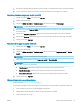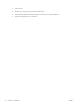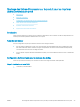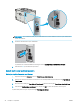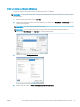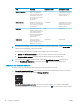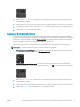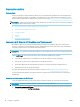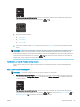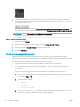HP Color LaserJet Pro M452 - User Guide
Table Of Contents
- Présentation du produit
- Bacs à papier
- Consommables, accessoires et pièces
- Imprimer
- Gérer le produit
- Utiliser les applications Services Web HP
- Modification du type de connexion du produit (Windows)
- Configuration avancée avec serveur Web intégré HP (EWS) et HP Device Toolbox (Windows)
- Configuration avancée avec HP Utility pour OS X
- Configurer les paramètres réseau IP
- Caractéristiques de sécurité du produit
- Paramètres de conservation du mode économique
- HP Web Jetadmin
- Mettre le micrologiciel à jour
- Résolution des problèmes
- Assistance clientèle
- Système d'aide du panneau de commande (modèles à écran tactile uniquement)
- Restauration des valeurs usine par défaut
- Le message « Le niveau de la cartouche est bas » ou « Le niveau de la cartouche est très bas » s'aff ...
- Le produit n'entraîne pas le papier ou rencontre un défaut d'alimentation
- Suppression de bourrages papier
- Introduction
- Les bourrages papier sont-ils fréquents ou récurrents ?
- Emplacements des bourrages papier
- Elimination des bourrages papier dans le bac 1
- Elimination des bourrages papier dans le bac 2
- Elimination des bourrages papier au niveau de la porte arrière et de l'unité de fusion (modèle nw)
- Elimination des bourrages papier dans le bac de sortie
- Elimination des bourrages papier dans l'unité recto verso (modèles dn et dw uniquement)
- Améliorer la qualité d'impression
- Introduction
- Imprimer à partir d'un autre logiciel
- Vérification du paramètre type de papier pour la tâche d'impression
- Vérifier l'état du toner
- Nettoyage du produit
- Inspection visuelle du toner
- Vérifier le papier et l'environnement d'impression
- Régler les paramètres de couleur (Windows)
- Etalonnage de l'imprimante pour aligner les couleurs
- Vérifier les paramètres EconoMode
- Essayer un autre pilote d'impression
- Résoudre des problèmes de réseau câblé
- Introduction
- Connexion physique faible
- L'ordinateur utilise une adresse IP incorrecte pour l'imprimante
- L'ordinateur est incapable de communiquer avec l'imprimante
- L'imprimante utilise des paramètres de liaison et d'impression recto verso incorrects pour le réseau
- De nouveaux logiciels peuvent poser des problèmes de compatibilité
- L'ordinateur ou la station de travail n'est peut-être pas correctement configuré(e)
- L'imprimante est désactivée ou d'autres paramètres réseau sont incorrects
- Résoudre les problèmes de réseau sans fil
- Introduction
- Liste de contrôle de la connectivité sans fil
- L'imprimante n'imprime pas une fois la configuration sans fil terminée
- L'imprimante n'imprime pas et un pare-feu tiers est installé sur l'ordinateur
- La connexion sans fil ne fonctionne pas après le déplacement du routeur sans fil ou de l'imprimante
- Impossible de connecter d'autres d'ordinateurs à l'imprimante sans fil
- L'imprimante sans fil perd la communication lorsqu'elle est connectée à un VPN
- Le réseau n'apparaît pas dans la liste des réseaux sans fil
- Le réseau sans fil ne fonctionne pas
- Réaliser un test du réseau sans fil
- Réduction des interférences sur un réseau sans fil
- Index
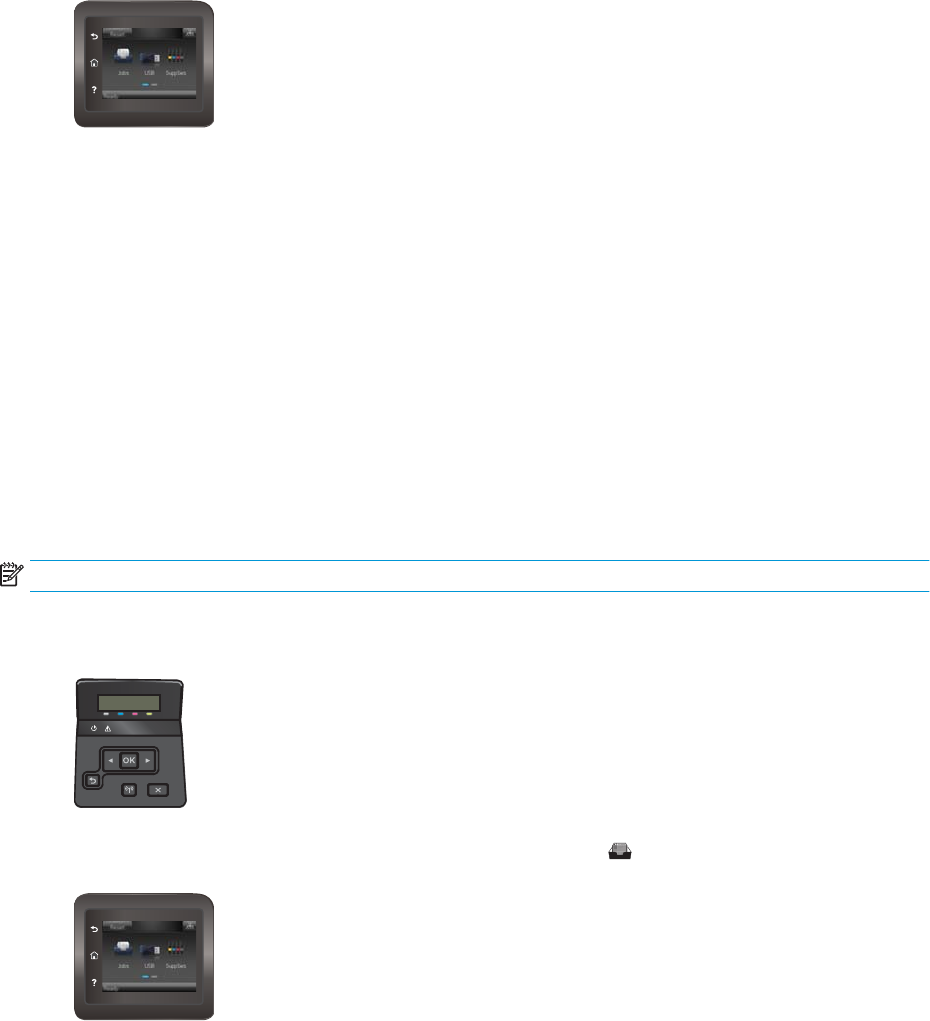
2. Dans la liste Dossiers de tâches, sélectionnez un nom d'utilisateur. Une liste des tâches stockées sous ce
nom d'utilisateur s'aiche.
3. Sélectionnez le nom de la tâche. Si la tâche est privée ou chirée, saisissez le code PIN ou le mot de passe.
4. Pour régler le nombre de copies, sélectionnez Copies, saisissez le nombre de copies, puis sélectionnez OK.
5. Sélectionnez Imprimer pour imprimer la tâche.
Suppression d'une tâche en mémoire
Lorsque vous envoyez une tâche d'impression stockée dans la mémoire de l'imprimante, l'imprimante eace
toute autre tâche précédente de cet utilisateur portant le même nom. Si la mémoire de l'imprimante est pleine, le
panneau de commande aiche le message Plus de mémoire. Les tâches en mémoire doivent être supprimées
avant que des tâches d'impression supplémentaires puissent être ajoutées.
Utilisez cette procédure pour supprimer une tâche d'impression stockée dans la mémoire de l'imprimante.
REMARQUE : Les étapes varient en fonction du type de panneau de commande.
1. Panneau de commande à 2 lignes : Sur le panneau de commande de l'imprimante, appuyez sur le bouton
OK. Faites déler le menu et sélectionnez Stockage des tâches.
Panneau de commande à écran tactile : Sur l'écran d'accueil du panneau de commande, faites déler
jusqu'à ce que le menu Tâches s'aiche. Appuyez sur l'icône Tâches pour ouvrir le menu correspondant.
2. Dans la liste Dossiers de tâches, sélectionnez un nom d'utilisateur. Une liste des tâches stockées sous ce
nom d'utilisateur s'aiche.
3. Sélectionnez le nom de la tâche. Si la tâche est privée ou chirée, saisissez le code PIN ou le mot de passe.
4. Sélectionnez Supprimer, puis sélectionnez OK pour supprimer la tâche.
FRWW Stockage des tâches d'impression sur le produit pour les imprimer ultérieurement ou en privé 47